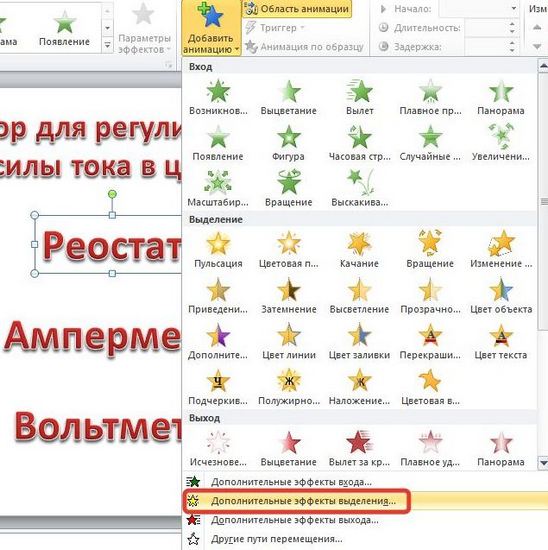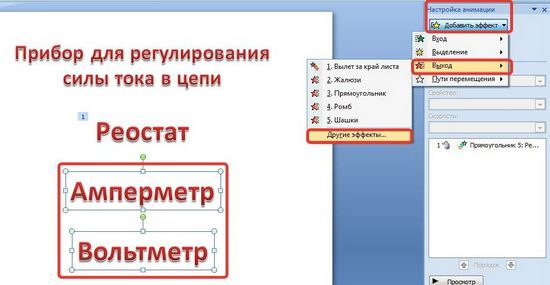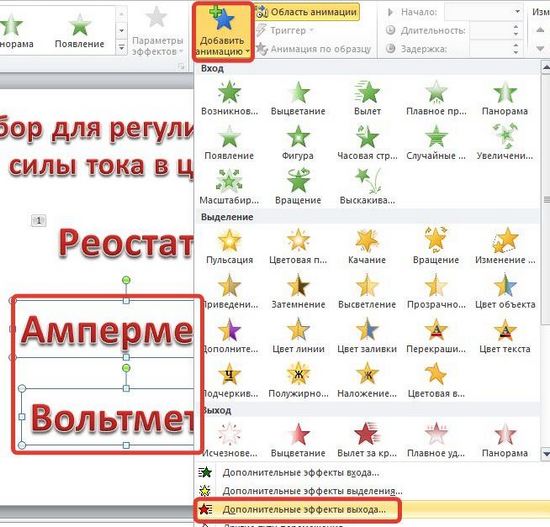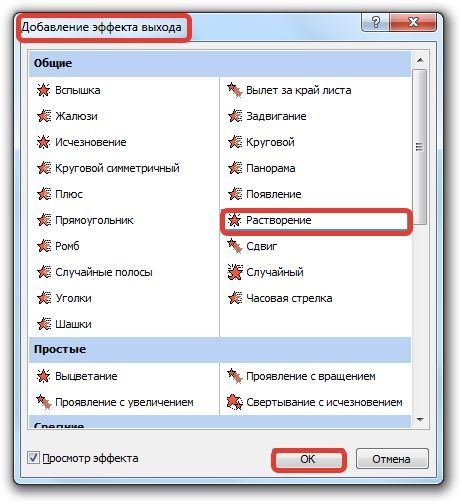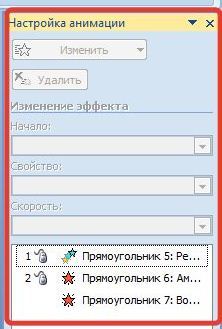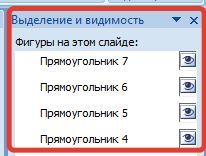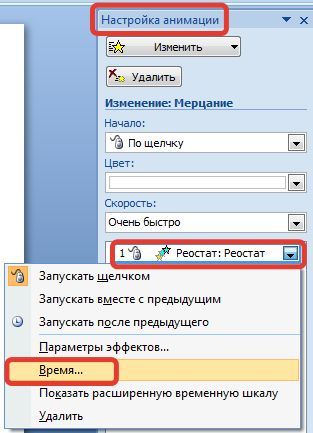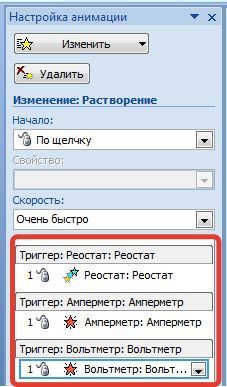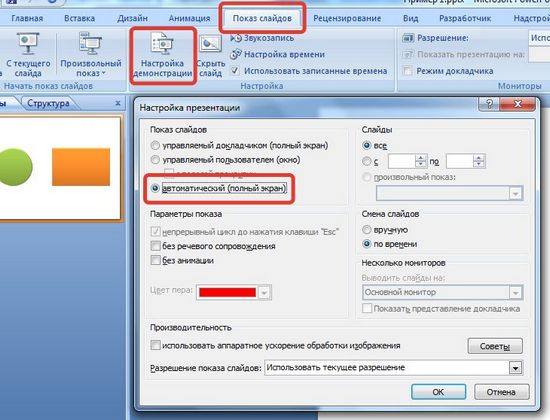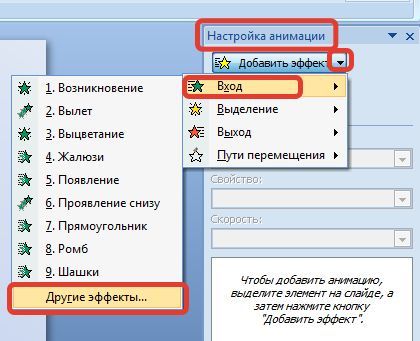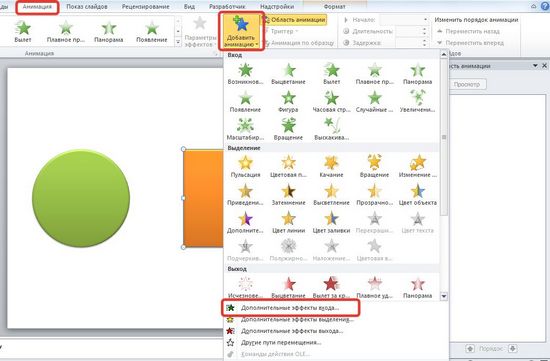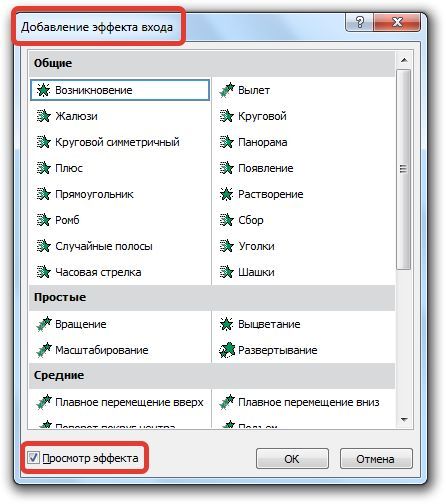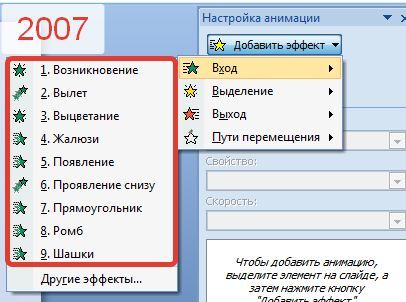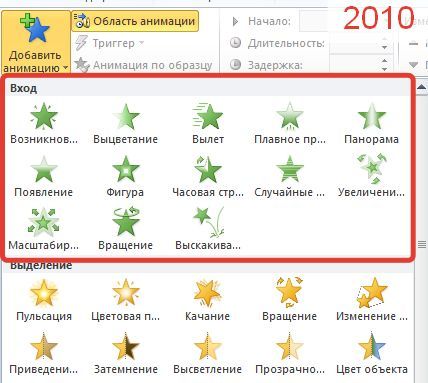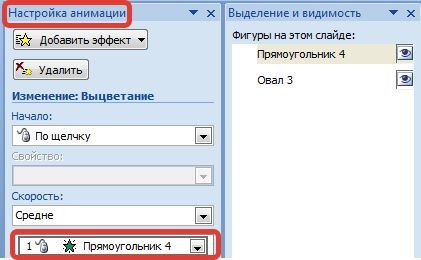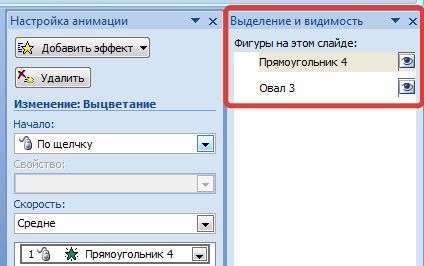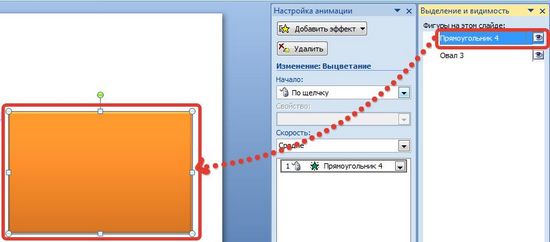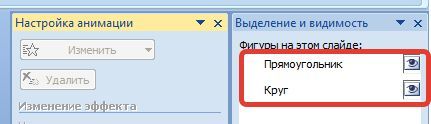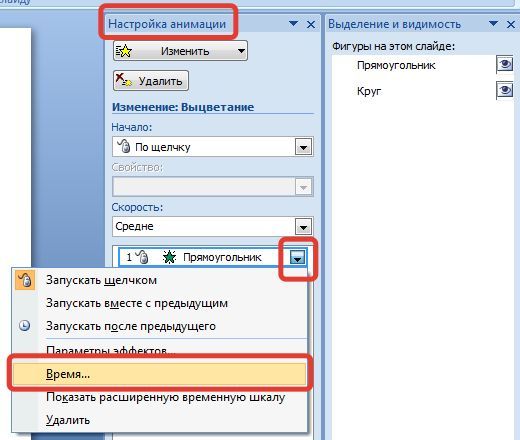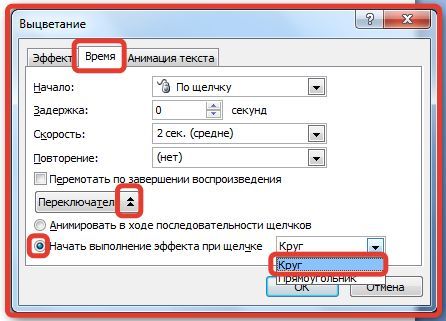что такое триггеры в презентации
Использование триггеров в презентации при создании интерактивных заданий
Ключевые слова: презентация
Презентация к уроку
Дисциплина: Информационные технологии в профессиональной деятельности.
Образовательные цели урока
Изучение данной темы рекомендуется проводить при изучении раздела «Технологии разработки интерактивных заданий» для студентов специальности «Преподавание в начальных классах» и «Дошкольное образование».
На изучение темы отводится 4 часа.
Изложение материала на уроке сопровождается показом презентации.
При создании интерактивных заданий в программе MS PowerPoint можно использовать триггеры (переключатели) для запуска анимации.
Понятие триггера (слайды 2, 3)
Триггер (англ) – спусковой крючок, затвор. В презентации триггер – это объект на слайде (рисунок, надпись, фигура), при нажатии на который запускается анимация одного или нескольких объектов. Триггер позволяет запускать анимацию объектов в произвольном порядке.
Пример работы триггера показан на слайде 3.
Алгоритм создания триггера (слайды 4-6)
1. Сделать видимыми все объекты на слайде (Главная – Группа Редактирование – Выделить – Область выделения) (Рисунок 1).
Рисунок 1 – Создание видимости объектов
2. Показать на экране область настройки анимации (Анимация – Область анимации) (Рисунок 2).
Рисунок 2 – Показ области анимации
3. Переименовать объекты: Белка, Ёжик, Вопрос1, Вопрос2 (Рисунок 3).
Рисунок 3 – Переименование объектов
4. Настроить анимацию для объекта Белка: выделить объект Белка – Настройка анимации – Добавить эффект – Вход – Возникновение (Рисунок 4).
Рисунок 4 – Настройка анимации объекта
5. В дополнительных настройках анимации объекта Белка выбрать «Время» (Рисунок 5).
Рисунок 5 – Настройка времени движения для объекта Белка
6. Настроить триггер для объекта Белка: На вкладке «Время» нажать кнопку Переключатели – Начать выполнение эффекта по щелчку. В списке объектов выбрать триггер (Вопрос1) и нажать «ОК» (Рисунок 6).
Рисунок 6 – Настройка триггера для объекта Белка
7. Для объекта Ежик выполнить аналогичные действия, что и для объекта Белка. В качестве триггера выбрать объект – Вопрос2 (картинка с изображением знака вопроса).
Создание управляющих кнопок (слайд 7-8)
Для корректной работы триггеров нужно создать на слайдах управляющие кнопки. Таким образом, для перемещения между слайдами можно будет использовать кнопки «перейти на следующий слайд», «перейти на предыдущий слайд» или «Завершение».
1. Вставка – Фигуры – Управляющие кнопки – выбрать кнопку (либо добавить свои фигуры или рисунки в качестве кнопок) (Рисунок 7).
2. Настроить кнопки (Настройка действия – по щелчку мыши – Перейти на следующий слайд, Перейти на предыдущий слайд, Завершение показа).
3. Настроить демонстрацию показа слайдов. Переключаться между слайдами можно будет только по гиперссылкам или управляющим кнопкам:
Показ слайдов — Настройка демонстрации— Автоматический — OK (Рисунок 8).
Рисунок 8 – Настройка демонстрации слайдов
Примеры использования триггеров в интерактивных заданиях для начальной школы (слайды 11-14).
Задания для практической работы
Как вставить триггер в презентацию PowerPoint. Часть 2. Создаем презентацию-тест на основе триггеров
Одним из примеров использования триггеров в презентации является тест, когда дан вопрос и несколько вариантов ответов: при нажатии левой кнопкой мыши на неправильные варианты, они, к примеру, пропадают со слайда, а при нажатии на правильный вариант ответа, проигрывается приятная музыка или ответ «кладется» в корзинку. Запрограммировать действие презентации при нажатии на конкретный вариант ответа помогают триггеры.
Для того чтобы понять, как это делать, создадим слайд, на котором будут находиться вопрос и три варианта ответа.
На данном слайде триггеры и анимацию настроим так, чтобы при нажатии на верный ответ (в данном случае «Реостат») слово «Реостат» выделялось; при нажатии на неверный ответ («Амперметр» или «Вольтметр») это слово исчезало.
Добавление анимации
Добавим анимацию на ответы: на правильный ответ (реостат) — анимацию выделения, на неправильные (амперметр и вольтметр) — анимацию выхода (то есть убирания со слайда).
Для этого выделим слово «Реостат» и перейдем в область настройки анимации (справа, она должна быть открыта). Читайте, как открыть область анимации.
Если мы используем версию 2007 в области Настройка анимации откроем список эффектов (треугольник рядом с Добавить эффект) и выберем Выделение — Другие эффекты.
В версии 2010 на вкладке Анимация выберем Добавить эффект — Дополнительные эффекты выделения.
Добавим эффект Мерцание (или Цветовая пульсация) — ОК.
Добавим эффекты анимации на объекты, которые должны исчезнуть при нажатии на них левой кнопкой мыши.
Для этого выделим объекты «Амперметр» и «Вольтметр».
Для версии 2007 в области Настройка анимации откроем список эффектов (треугольник рядом с «Добавить эффект») и выберем Выход — Другие эффекты.
В версии 2010 на вкладке Анимация выберем Добавить эффект — Дополнительные эффекты выхода.
В обоих случаях выберем эффект выхода, например, Растворение и нажмем ОК.
Обратим внимание на область Настройка анимации. У нас появилось три эффекта, которые мы добавили к объектам (эффекты выхода обозначены красным цветом).
Переименуем объекты
Перейдем в область Выделение и видимость (в первом примере мы рассмотрели, как ее открыть).
В этой области находится список тех объектов, которые расположены на слайде, их названия очень похожи. Чтобы нам было удобно назначать триггеры, переименуем названия фигур. Не будем забывать обращать внимание на то, какой объект на слайде выделяется при выборе названия в области Выделение и видимость. Получим следующее:
Создание триггеров
Осталось только добавить к объектам триггеры. Для этого перейдем в область Настройка анимации. Около надписи «Реостат» раскроем список и выберем Время.
В окне настройки эффекта выберем Переключатели, установим радиокнопку Начать выполнение эффекта при щелчке и выберем в списке Реостат — ОК. (Выполнятся эффект должен По щелчку).
Выполним такие же действия для вставки триггеров для объектов «Амперметр» и «Вольтметр». В данном случае название анимированного объекта и название триггера должны совпадать. (Выполнятся эффекты должны По щелчку).
Если мы все правильно выполнили, то должно получиться следующее:
В данном примере объект, на который добавляется анимация, сам для себя является триггером.
Настройка показа слайдов
Главное, о чем нужно помнить при создании презентации с триггерами, это правильно настроить показ презентации так, чтобы переключаться между слайдами можно было только по гиперссылкам и управляющим кнопкам. В этом случае нельзя перейти с одного слайда на другой, нажимая на стрелки на клавиатуре или щелкая левой кнопкой мыши на слайде.
Если этого не сделать, то, нечаянно кликнув мышью мимо настроенного триггера, мы перейдем на другой слайд, то есть собьем нашу запрограммированную презентацию.
Чтобы настроить презентацию с триггерами так, чтобы она работала без таких ошибок, нужно на панели Риббон открыть вкладку Показ слайдов, — Настройка демонстрации — Автоматический — OK.
О том, как создавать гиперссылки и управляющие кнопки (а без них нельзя обойтись в презентациях с триггерами, узнаем в другом уроке.
В этой статье мы учились создавать триггеры в презентации PowerPoint. Мы рассмотрели самые простые примеры.
Нельзя перечислить все возможности применения триггеров, многое зависит от фантазии того, кто готовит презентацию с их использованием. Можно создавать тесты, кроссворды, игры, обучающий материал для индивидуальной работы и т.д.
Если Вы решили научиться создавать презентации с триггерами, то важно помнить следующее.
Правила создания презентаций PowerPoint с триггерами
Перед тем как создавать такую презентацию, нужно задать себе вопросы:
Обязательно продумайте, какие объекты будут анимированными, а какие будут триггерами.
Не забудьте составить инструкцию по работе с презентацией.
Не перегружайте презентацию ненужной анимацией. Это отвлекает внимание от материала.
Видеоурок по теме (версия 2003, объясняется принцип работы)
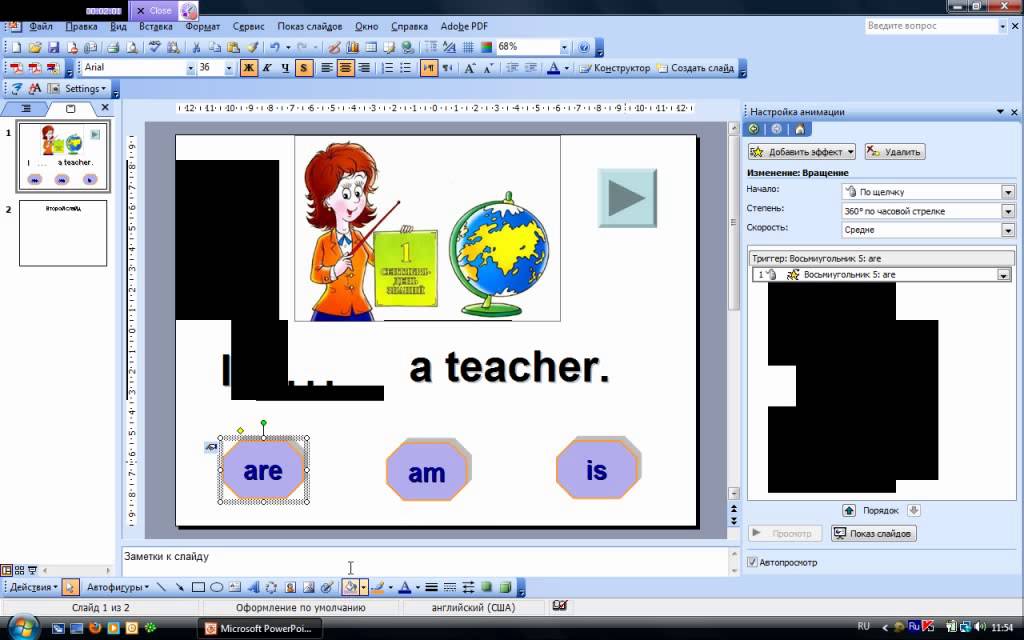

Спасибо за Вашу оценку. Если хотите, чтобы Ваше имя
стало известно автору, войдите на сайт как пользователь
и нажмите Спасибо еще раз. Ваше имя появится на этой стрнице.
Понравился материал?
Хотите прочитать позже?
Сохраните на своей стене и
поделитесь с друзьями
Вы можете разместить на своём сайте анонс статьи со ссылкой на её полный текст
Ошибка в тексте? Мы очень сожалеем,
что допустили ее. Пожалуйста, выделите ее
и нажмите на клавиатуре CTRL + ENTER.
Кстати, такая возможность есть
на всех страницах нашего сайта
2007-2021 «Педагогическое сообщество Екатерины Пашковой — PEDSOVET.SU».
12+ Свидетельство о регистрации СМИ: Эл №ФС77-41726 от 20.08.2010 г. Выдано Федеральной службой по надзору в сфере связи, информационных технологий и массовых коммуникаций.
Адрес редакции: 603111, г. Нижний Новгород, ул. Раевского 15-45
Адрес учредителя: 603111, г. Нижний Новгород, ул. Раевского 15-45
Учредитель, главный редактор: Пашкова Екатерина Ивановна
Контакты: +7-920-0-777-397, info@pedsovet.su
Домен: https://pedsovet.su/
Копирование материалов сайта строго запрещено, регулярно отслеживается и преследуется по закону.
Отправляя материал на сайт, автор безвозмездно, без требования авторского вознаграждения, передает редакции права на использование материалов в коммерческих или некоммерческих целях, в частности, право на воспроизведение, публичный показ, перевод и переработку произведения, доведение до всеобщего сведения — в соотв. с ГК РФ. (ст. 1270 и др.). См. также Правила публикации конкретного типа материала. Мнение редакции может не совпадать с точкой зрения авторов.
Для подтверждения подлинности выданных сайтом документов сделайте запрос в редакцию.
Мы используем cookie.
Публикуя материалы на сайте (комментарии, статьи, разработки и др.), пользователи берут на себя всю ответственность за содержание материалов и разрешение любых спорных вопросов с третьми лицами.
При этом редакция сайта готова оказывать всяческую поддержку как в публикации, так и других вопросах.
Если вы обнаружили, что на нашем сайте незаконно используются материалы, сообщите администратору — материалы будут удалены.
Как сделать презентацию с триггерами и поделиться ей с учениками
В этой статье мы расскажем, как вставить триггеры в PowerPoint-презентацию, сделать с их помощью игру, загрузить ее в блог или отправить по email всему классу.
Триггер в PowerPoint — это инструмент, который позволяет создать «горячую клавишу» для запуска анимации, аудио- и видеоэффектов.
Один клик мышью — и выбранный объект (картинка, фигура, отдельное слово) приходит в движение на слайде. Исчезает, выезжает справа или слева, меняет цвет — действует по заданному сценарию. Например, вот так:
Как сделать триггер в презентации
Посмотрите нашу короткую видеоинструкцию:
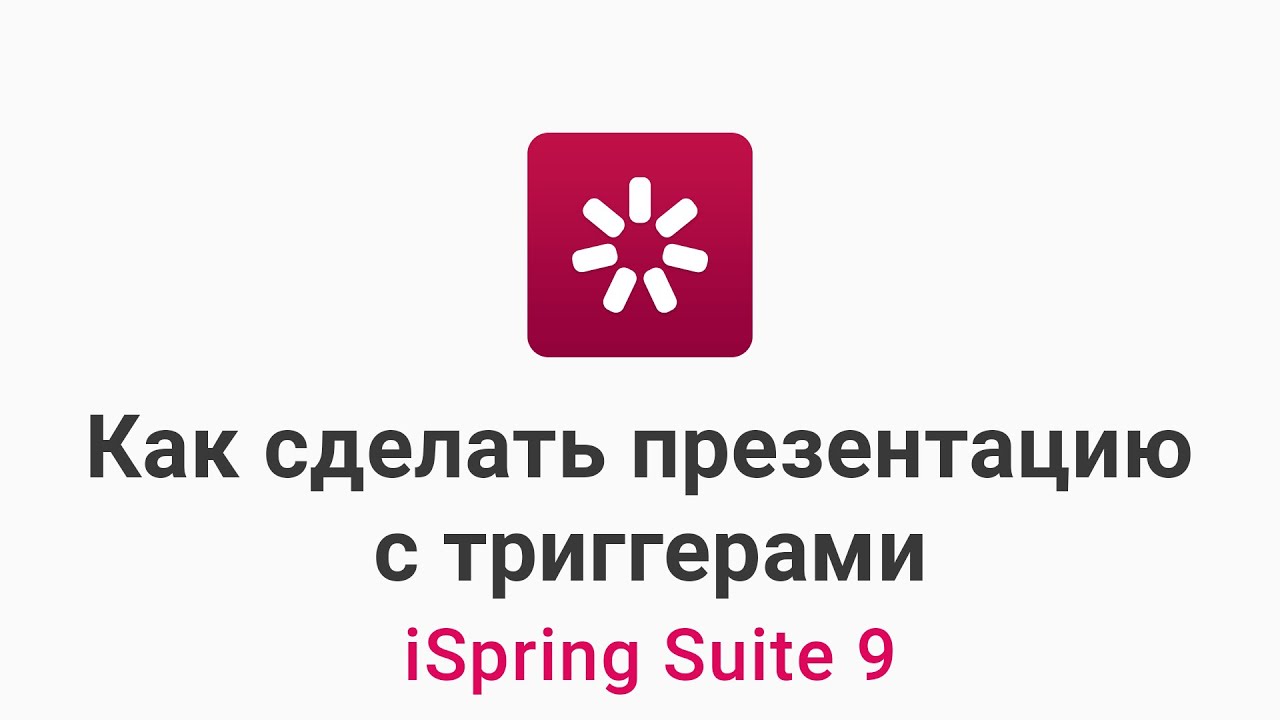
Рассмотрим на конкретном примере, как сделать триггер в PowerPoint. Мне нужно, чтобы при нажатии на портрет Пушкина всплывала подсказка — окошко с фамилией и инициалами поэта. А при нажатии изображения Лермонтова появлялся текст «М.Ю. Лермонтов». Итак, цель задана. Рассмотрим создание триггеров в презентации пошагово.
1. Создаем пустой слайд
2. Добавляем изображения для анимации
СОВЕТ: если вы хотите одновременно вставить несколько рисунков, выберите необходимые файлы, удерживая клавишу CTRL.
3. Вставляем подсказки
После вставляем в фигуру текст с подсказкой. Выполняем данные действия для двух фото. Должно получиться так:
4. Создаем анимацию
5. Настраиваем триггер
Как поделиться интерактивной презентацией с учениками
Вы создали презентацию с триггерами, курс или тест и хотите поделиться ими с учениками. Можно провести урок в компьютерном классе или показать презентацию через проектор. А можно расширить «географию». Например, залить материал в интернет и скинуть ссылку школьникам соцсетях или по почте. Тогда дети смогут ознакомиться с презентацией в удобное время.
Простой способ поделиться презентацией в интернете — загрузить материалы в «облачный» сервис iSpring Cloud. Программа предлагает четыре удобных варианта распространения презентаций, которые можно будет открыть на любом компьютере:
В iSpring Cloud можно не только делиться курсами, но и смотреть по ним статистику: кто открывал, сколько слайдов просмотрено, сколько в среднем тратят времени на изучение.
Никто не испортит вашу презентацию. В iSpring Cloud она защищена от редактирования. Сохранить авторские права помогут настройки приватности: установите пароль, и доступ к материалам смогут получить только те пользователи, кому вы доверяете.
Читайте подробную инструкцию о том, как поделиться презентацией с помощью iSpring Cloud.
А если у вас есть идеи для полезных статей на тему электронного обучения — напишите нам в комментариях, и мы будем рады поработать над новым материалом.
Мастер класс. «Триггер». Как сделать электронную презентацию интерактивной.
Онлайн-конференция
«Современная профориентация педагогов
и родителей, перспективы рынка труда
и особенности личности подростка»
Свидетельство и скидка на обучение каждому участнику
Выбранный для просмотра документ Выступление.docx
«Спусковой крючок” в презентации
Добрый день, уважаемые коллеги!
«Говорят, все гении непунктуальны. Значит, зал полон гениев. Это усложняет мою задачу во время выступления, но увеличивает мое удовольствие от общения с вами»
Обещаю, что к концу этого мероприятия ваши презентации будут насыщеннее, интереснее, а самое главное они, наконец, то станут интерактивными!
Встречалось ли вам когда-нибудь звучное слово “триггер”? На первый взгляд кажется, это что-то из области физики. Близко, да не совсем. А может, это остров, пока еще неизвестный даже заядлым путешественникам? Нет, такого острова на карте не найти. Впрочем, зачем гадать, заглянем лучше в энциклопедию. Она наверняка знает о триггере все. Вот что о нем написано в Большой Советской Энциклопедии: “Триггер (англ. trigger) — спусковое устройство (спусковая схема), которое может сколь угодно долго находиться в одном из двух (реже многих) состояний устойчивого равновесия и скачкообразно переключаться из одного состояния в другое”. По свидетельству умной книги триггер — это что-то вроде спускового крючка…
В программе Microsoft PowerPoint тоже встречается триггер. Но подготовка компьютерных презентаций к переключателям и спусковым крючкам не имеет никакого отношения. Что же тогда тут делает триггер? Попробуем разобраться.
Школе часто приходится готовить презентации. Мир растений, ареалы обитания животных, история вычислительной техники, великие географические открытия — великое множество увлекательных визуальных докладов! Они демонстрируются на уроках, конференциях, форумах. Одни презентации выглядят живыми, содержательными и интерактивными. Их хочется смотреть. Щелкаешь мышкой по слайду: цветы распускаются; зайчики прыгают; пути мореплавателей светятся на карте замысловатой кривой, огибающей материки. Другие школьные презентации — непрерывное чередование скучного текста и статических картинок. Их создатели наверняка не имеют понятия о триггере. Жаль, ведь с помощью “компьютерного щелчка” любое выступление будет смотреться куда интересней!
Что же такое триггер? Триггер — это интерактивное средство анимации, позволяющее задать действие выделенному элементу. Его можно применить к любому объекту на слайде (это может быть фрагмент текста, изображение или звук). Триггер, как и кнопка, срабатывает по щелчку левой кнопки мыши, при этом в момент наведения указателя мыши на объект он (указатель) принимает вид руки с отогнутым указательным пальцем.
Чтобы не осталось никаких неясностей относительно триггера, покажу все на примере.
Пояснения по ходу демонстрации
Предположим, что вам поручено подготовить игру для младших школьников. Небольшое, но ответственное поручение классного руководителя, и к нему стоит отнестись серьезно и ответственно. В игре дети должны выбрать из предложенного набора ягоды. Овощи должны исчезнуть с экрана компьютера, как только к ним “прикоснется” мышь.
Правила игры очень просты: при нажатии на ягоду изменяется положение или размеры картинки, как только касаемся любого другого объекта, он исчезает.
Демонстрация готового слайда
Приглашение всех за компьютеры
Создадим слайд презентации. Для этого предварительно я приготовила необходимый материал: картинки и шаблоны презентаций. Они находятся в папке практика.
После создания слайда приступим к созданию первого триггера. А вообще их у нас будет столько, сколько изображений на слайде.
Как сделать так, чтобы при нажатии на ягоды они выцветали, а при щелчке на овощах соответствующие картинки моментально пропадали? Этим и займутся триггеры!
Начнем со вставки картинок:
Теперь все картинки в презентации.
Следующий шаг не снимая выделения, устанавливаем всем картинкам прозрачный фон:
Работа с рисунками – Перекрасить – Установить прозрачный цвет – Кликнем по картинке (верхней) на белом фоне – Редактируем изображения по своему усмотрению (размер, расположение)
Далее выделяем картинки с ягодами:
Задаем для них эффект анимации. Порядок действий следующий:
Помидор аналогичным способом выделяем картинку, а далее:
А дальше приступим к созданию триггера. Для этого:
Первый триггер готов!
Аналогично подготовим триггеры для других ягод и овощей. При этом у всех изображений на слайде появится значок руки. А на панели Настройка анимации количество триггеров будет равно количеству картинок! Конечно, триггеров может быть и больше, это зависит от характера заданий, которые они должны выполнить.
Теперь запустим презентацию (клавиша F 5) и посмотрим, как все работает. Ягоды остаются, овощи исчезают. Сохраните файл в папке Практика под именем Игра
Запустите слайд Снеговик. Впишите в готовый слайд свои вопросы, и слепите снеговика!
Используя триггеры, несложно придумать самые разнообразные игры. Незаменимы они в случае, если надо привлечь внимание слушателей к презентации. Пригодятся они для подготовки учебных тестов, проверочных заданий, викторин. Да что говорить — с помощью триггеров можно изобрести еще не такое! Теперь, вы готовы творить! И думаю, в очередной раз убедились что: «Человек запоминает 10 % того, что слышит, 40 % того, что видит, и 90 % того, что делает»
Удачи вам! Как знать, когда настанет момент нажать “спусковой крючок” в содержательной, интересной и живой презентации? “Выстрел” должен быть точным!
КАК ВСТАВИТЬ ТРИГГЕР В ПРЕЗЕНТАЦИЮ POWERPOINT.ЧАСТЬ 1. ПРОСТЕЙШИЙ ПРИМЕР
КАК ВСТАВИТЬ ТРИГГЕР В ПРЕЗЕНТАЦИЮ POWERPOINT.ЧАСТЬ 1. ПРОСТЕЙШИЙ ПРИМЕР
Что такое триггер?
В русском языке «триггер» — это пусковая схема. В презентации триггер — это объект на слайде (надпись, фигура), при нажатии на который запускается анимация одного или нескольких объектов. Таким образом, использование триггеров в презентации позволяет запускать анимацию объектов в произвольном порядке, а не по очереди, как это происходит обычно.
Как вставить триггер в презентацию?
Чтобы ответить на этот вопрос, удобнее обратиться к простому примеру.
ШАГ 1. СОЗДАЁМ НА СЛАЙДЕ ДВА ОБЪЕКТА: КРУГ И ПРЯМОУГОЛЬНИК.
Поставим перед собой задачу настроить презентацию так, чтобы при ее запуске круг сразу появлялся на слайде, а прямоугольник появлялся только при нажатии на круг (то есть создадим триггер, который запрограммирует появление одной фигуры по щелчку по определенной другой фигуре).
ШАГ 2. ДОБАВЛЕНИЕ ЭФФЕКТА ВХОДА.
Для начала, до создания триггера, добавим анимацию входа на прямоугольник. Для этого выделим его. А далее:
Если мы создаем презентацию в PowerPoint 2007, то на панели Риббон (расположена вверху) открываем вкладку Анимация и выбираем Настройка анимации.
Если же мы создаем презентацию в PowerPoint 2010, то на панели Риббон (расположена вверху) открываем вкладку Анимация и выбираем Настройка анимации.
В обеих версиях программы справа откроется область задач Настройка анимации (2007) или Область анимации (2010).
Для версии 2007 в области Настройка анимации откроем список эффектов (треугольник рядом с Добавить эффект) и выберем Вход — Другие эффекты.
В версии 2010 на вкладке Анимация выберем Добавить эффект —Дополнительные эффекты входа.
Откроется новое окно, в котором легко выбирать эффекты, просматривая каждый по очереди.
Чтобы посмотреть, что собой представляют эффекты, установите флажок Просмотр эффекта. Выбрав эффект, нажмите ОК.
В случае, если мы выбираем эффект из предложенного набора (следующий скриншот), то сколько из них мы будем просматривать, столько добавится к выделенному на слайде объекту. Это неудобно, лучше открывать дополнительное окно.
ШАГ 3. СОЗДАЁМ ТРИГГЕР В ПРЕЗЕНТАЦИИ.
После того как мы добавили анимацию входа на объект, настроим триггер.
Для удобства откроем еще одну область задач — Выделение и видимость. В ней перечислены все объекты, находящиеся на слайде. Эта область упрощает работу при создании триггеров. Если объектов много, мы можем их переименовать, чтобы было понятно, какому объекту мы назначаем триггер.
Для того, чтобы эту область открыть, переходим на вкладку Главная — группа Редактирование — Выделить — Область выделения.
Мы получим еще одну область справа:
Если в этой области мы выберем Прямоугольник 4, то можем заметить, что на слайде выделился прямоугольник.
Щелкнем левой кнопкой мыши еще раз по надписи Прямоугольник 4 (пока эта надпись не выделится), переименуем в Прямоугольник. Аналогично поступим и с другим объектом, переименовав его в Круг.
Настраиваем триггер
В области Настройка анимации выделим эффект анимации, который мы добавляли для прямоугольника, раскроем список (треугольник справа от эффекта) — Время.
В окне настройки параметров эффекта раскроем Переключатели, сделаем активной радиокнопку Начать выполнение эффекта при щелчке и выберем из раскрывающегося списка триггер Круг.
То есть выбранный на первом этапе эффект анимации Вход (появление на слайде) будет запускаться при щелчке на объекте Круг.
Теперь при запуске презентации на слайде будет находиться круг, при наведении указателя мыши на него указатель изменит вид на ладошку, что означает, что на этой фигуре создан триггер. Если мы щелкнем по кругу, то появится прямоугольник (выполнится «запрограммированный» эффект анимации).
Таким образом, мы создали простейшую презентацию с триггером. Точно так же можно устанавливать триггеры на другие объекты слайда: надписи, рисунки, автофигуры.